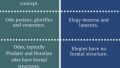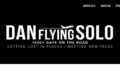WordPressの右クリックを無効にして、コンテンツを保護しませんか?
コンテンツの盗難は、インターネットが始まった当初からありました。コンテンツが多いサイトでも、画像が多いサイトでも、クリックするだけでオンラインの財産が盗まれる可能性があるのです。
幸いなことに、WordPressのWebサイトで右クリックを無効にすることで、このような事態を防ごうとすることができます。このガイドでは、プラグインの助けを借りて、それを行う方法を学びます。
まず、この方法の長所と短所について簡単に説明します。その後, 我々は、ステップバイステップのチュートリアルに掘り進む. あなたはチュートリアルにまっすぐにジャンプしたい場合, ちょうどここをクリック.
WordPressの右クリックを無効にするメリットとデメリット
チュートリアルに入る前に、WordPress ウェブサイトで右クリックを無効にすることの長所と短所について学んでおくことが重要です。
右クリックを無効にすることがあなたのウェブサイトにとって正しいことなのかどうかを考える助けになるでしょう。
右クリックを禁止にするメリット
オリジナルのWebサイトが苦労している間に、盗まれたコンテンツが検索エンジンで上位表示されることはよくあることです。右クリックを無効にすることで、コンテンツや画像の盗用を阻止することができます。
また、右クリックを無効にすることで、画像のホットリンクという悪質な行為を防ぐことができます。これは、あなたの画像を盗んで別のウェブサイトに埋め込み、その画像を表示するためにあなたのサーバーリソースを使用するものです。
この行為は、あなたの著作権を侵害するだけでなく、あなたのサーバーリソースを消耗させることになります。
右クリックを禁止にするデメリット
右クリックを無効にすることの最大の欠点は、おそらく訪問者の体験を台無しにすることです。料理やレシピサイトのようなDIYブログでは、訪問者はコンテンツをコピーして保存したり印刷したりするのが好きです。
右クリックを無効にすると、サイトのユーザーエクスペリエンスを阻害することになります。
コピーペーストの他にも、訪問者はあなたのサイトを右クリックしてツールにアクセスすることがあります。
例えば、ウェブサイトを右クリックすると、Googleで検索したり、広告ブロッカーをオフにしたり、ページの単語数をチェックしたり、Natural Readerで段落を音声で読み上げたりすることがあります。
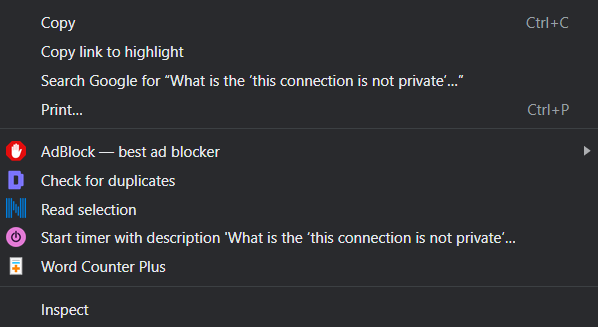
以上が、WordPressウェブサイトの右クリックを無効にすることの長所と短所です。
重要:長所と短所を慎重に検討した結果、それでも右クリックを無効にしたい場合は、先に進んでください。
しかし、やる気のあるユーザーは、JavaScriptのトリックやサイトのソースコードを見るだけで、このブロックを乗り越えることができるということを知っておくことが重要です。
つまり、コンテンツを完全に保護する方法ではないのです。もし誰かがあなたのコンテンツを盗みたいと強く望めば、彼らは方法を見つけるでしょう。
例えば、コンテンツを書き換えたり、画像のスクリーンショットを撮って自分のサイトで使ったりするのです。
とはいえ、WordPressの右クリックを無効にすることで、特に非技術的なコンテンツ泥棒にとって、コンテンツを盗むのが少し難しくなるため、多くの人が右クリックを無効にすることを望んでいるようです。
WordPressで右クリックを無効にする方法
WordPressの右クリックを無効にするには、以下のプラグインを使用します。
- WP Content Copy Protection & No Right Click
- Disable Right-Click for WP
どちらのプラグインも簡単に使用することができます。ここでは、それらがどのように動作するかを示しています。
WP Content Copy Protection & No Right Click

この無料プラグインを始めるには、WordPress.orgからWP Content Copy Protection No Right Clickをインストールし、有効化してください。
それはあなたがプラグインを有効にするとすぐに動作を開始します.
あなたのウェブサイトを開き、右クリックを試してみてください. 右クリックが無効になり、コンテンツが保護されている旨の警告が表示されることが確認できます。
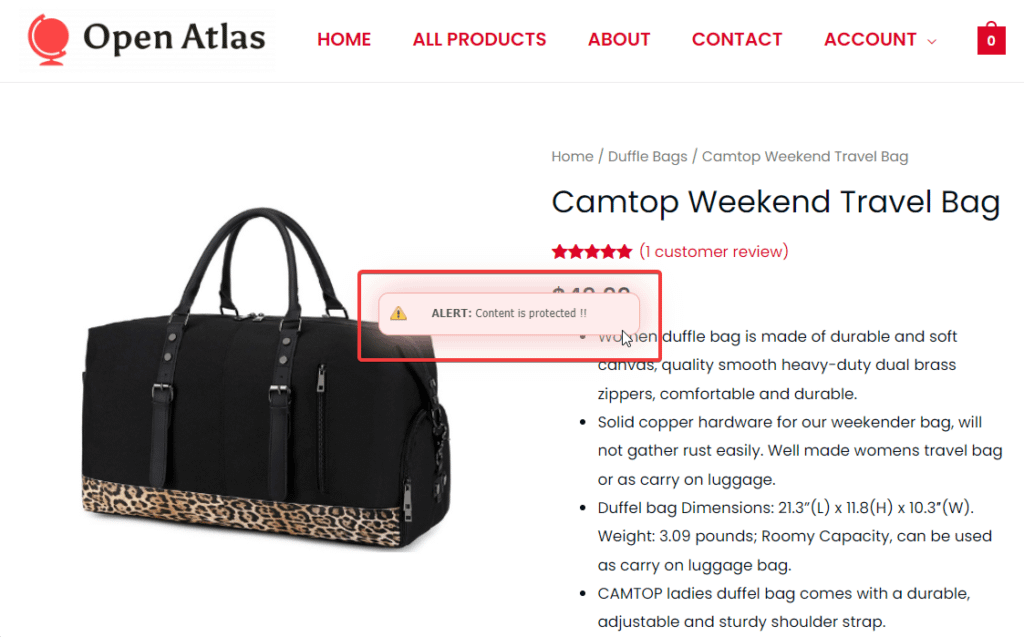
警告文を変更したい場合は、「Copy Protection → Selection Disabled Message」から変更すればOKです。
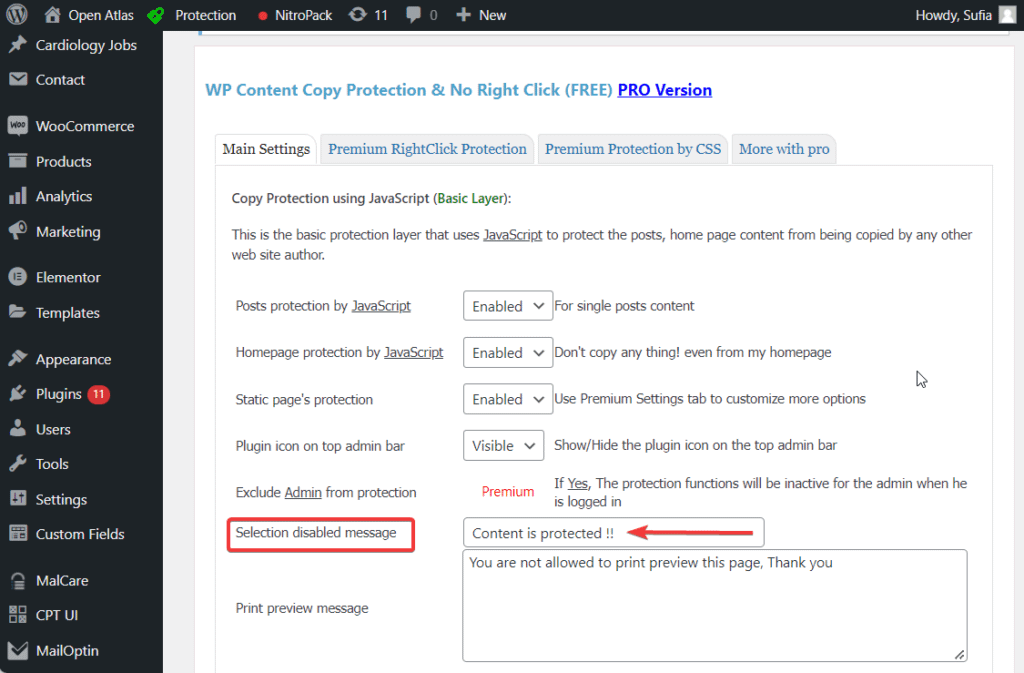
WPの右クリックを無効化する。
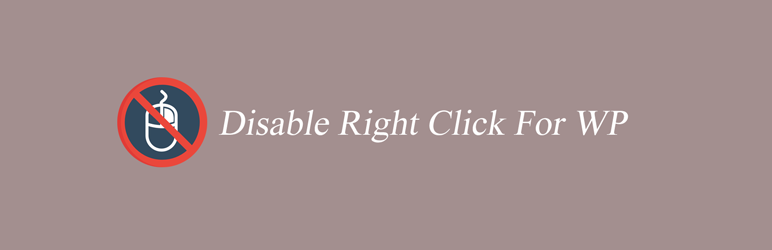
もしあなたが上記のプラグインをあなたのウェブサイトで動作させることができない場合、その後WPのための右クリックを無効にするを使用してみてください。
必要なのは、プラグインをインストールして有効化し、設定→Disable Right-Click for WPでYesを選択することです。プラグインが右クリックが無効であることを示すメッセージを表示します。
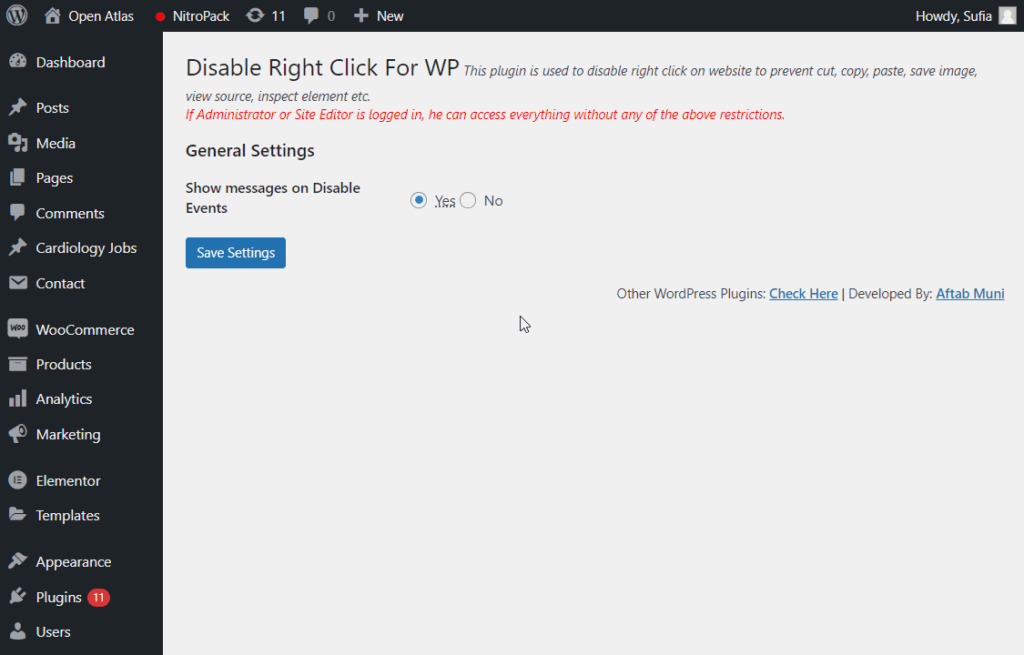
以上です。
その他、コンテンツを保護する方法
この記事の前半で、WordPressの右クリックを無効にすることは、ウェブサイトを保護するための完全な方法ではないことを述べました。それは、泥棒にとって物事を難しくするだけです。
そこで、コンテンツの盗難をさらに防ぐために、いくつかの他の対策を実行することをお勧めします。
- 著作権表示を追加する
- 画像に電子透かしを入れる
- コピーエントリーを使用する
1. 著作権表示の追加
あなたのウェブサイトに著作権表示を追加すると、アマチュア窃盗団を抑止することができます。あなたのウェブサイトのトップバーを追加し、このテキストを使用することができます。このサイトのコンテンツと画像は知的財産であり、許可なく使用することはできません。
米国での著作権申請や商標登録に興味がある方は、こちらの記事をご覧ください。ウェブサイトの著作権処理方法
2. 画像に透かしを入れる
オリジナル画像には透かしを入れる必要があります。右クリックを無効にするだけでは、誰でも簡単に画像のスクリーンショットを撮って自分の画像として使うことができるため、効果がありません。画像に透かしを入れると、画像を傷つけたり、画質を落としたりせずに透かしを消すことができないので、画像の盗難を防ぐのに最適な方法です。
画像に自動的に透かしを入れ、パフォーマンスを最適化したい場合は、無料のOptimoleプラグインを使用することができます。
透かしに特化したソリューションについては、WordPressで画像に透かしを入れる方法についてのガイドをご覧ください。
3. Copysentryを使用する
Copysentryは、あなたのウェブサイトから盗まれたコンテンツについて警告するツールです。定期的にウェブをスキャンして盗まれたコンテンツを探し、即座に通知してくれます。
Copysentryには2つのプランがあります。スタンダードプランでは、毎週10ページのスキャンを行い、月額4.95ドルで利用できます。プレミアムプランでは、毎日10ページのスキャンを行い、月々19.95ドル。追加料金でページを追加することも可能です。
自分のコンテンツが無断で使用されているサイトを見つけたら、違反しているウェブサイトのウェブホストにDMCAテイクダウン通知を発行することができる。
WordPressの右クリックを今日から無効にする
しかし、これは完全な対策ではなく、やる気のあるコンテンツ泥棒はJavaScriptを使ったり、サイトのソースコードを見たりして回避することができることを覚えておいてください。
さらに、サイトに著作権表示をしたり、画像にウォーターマークを入れたり、Copysentryを使用してDMCAテイクダウン通知で盗作を阻止するなど、他の対策もあります。